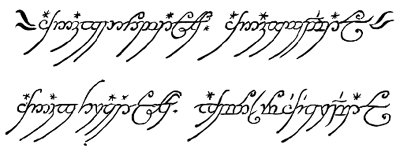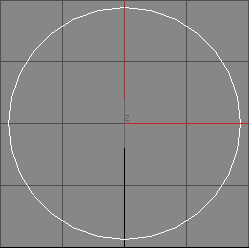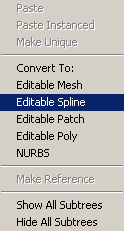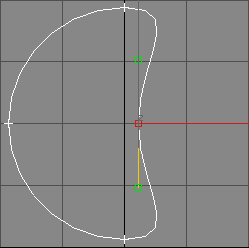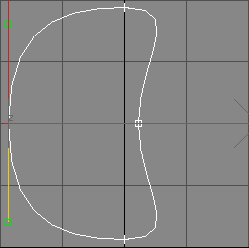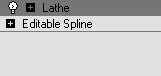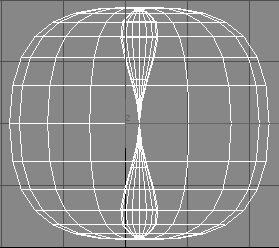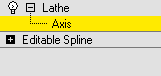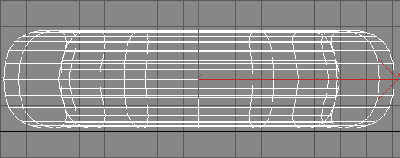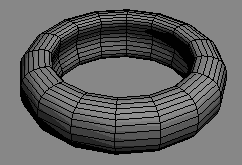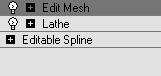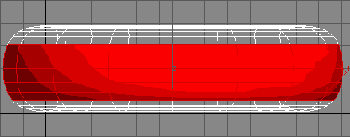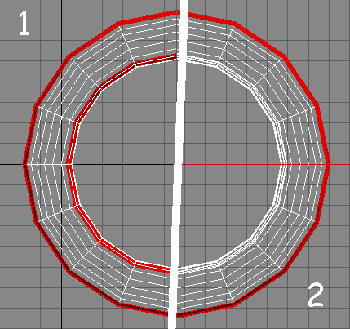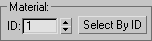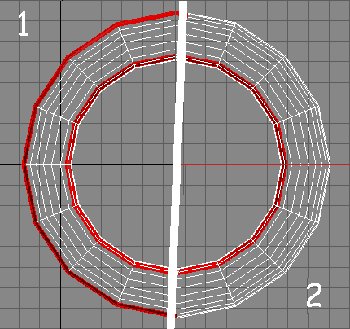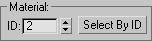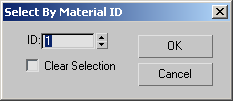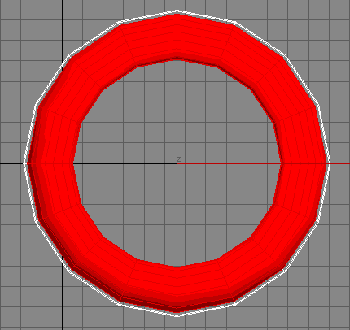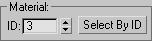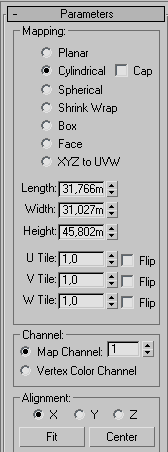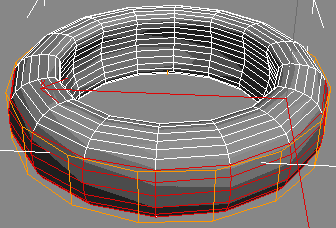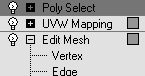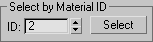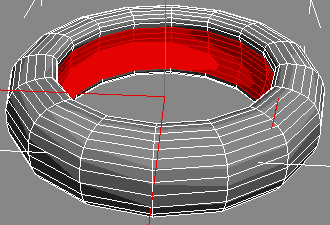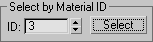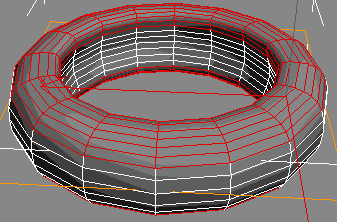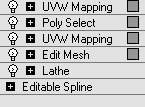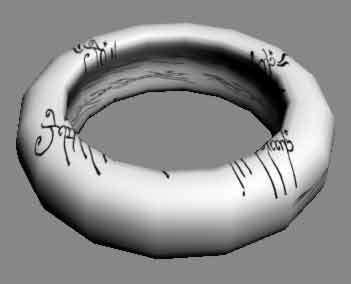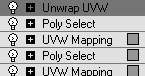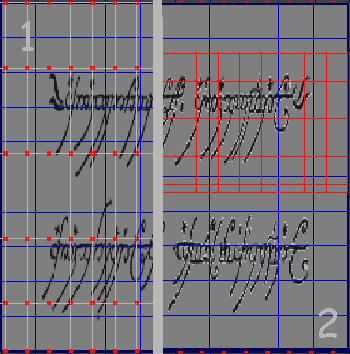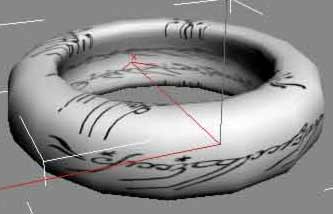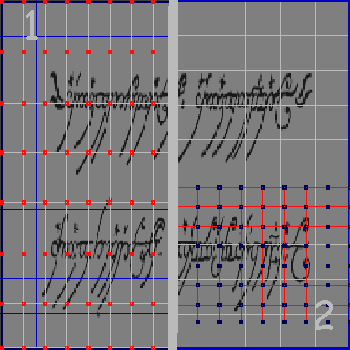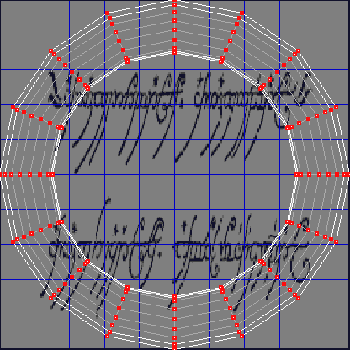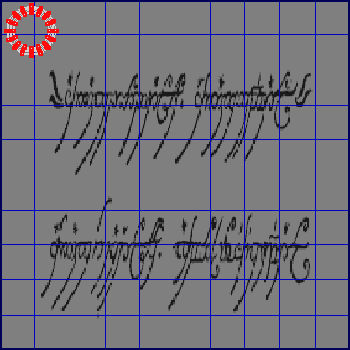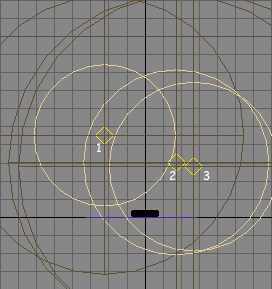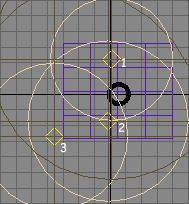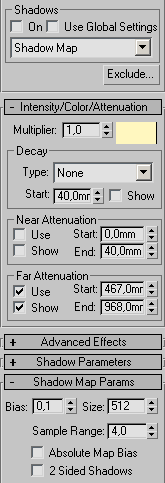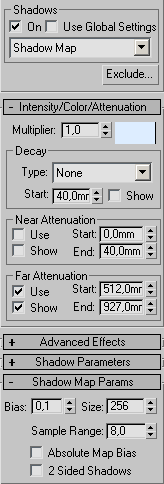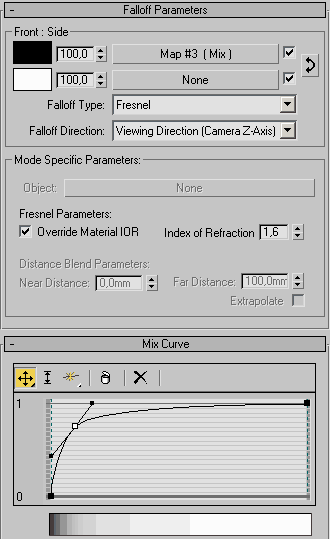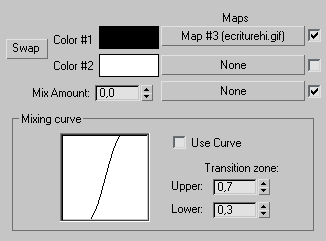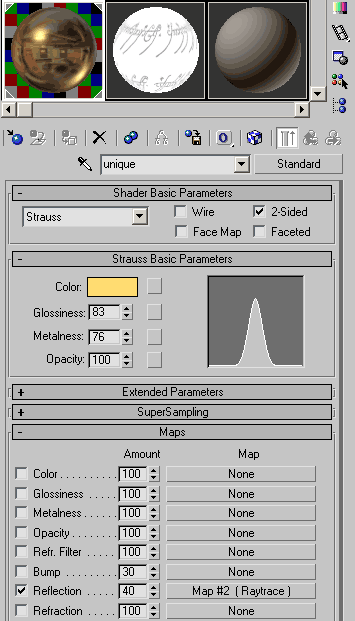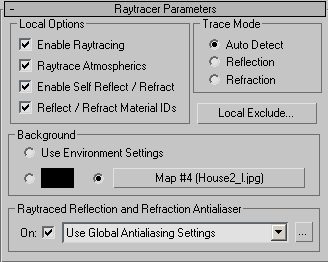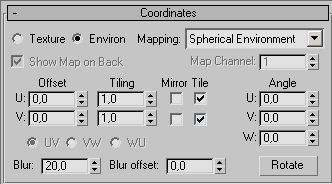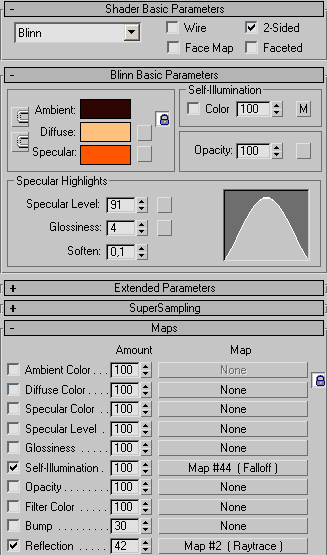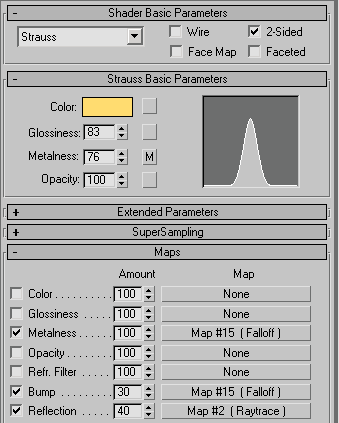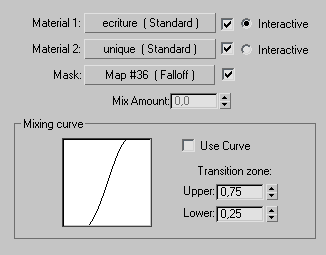источник http://www.2dtutorials.ru
Нам понадобится текстура загадочных надписей. примерно такая, которую вы видите внизу. можете ее взять прямо со страницы.
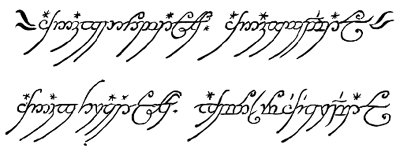
Итак приступим. Для начала смоделируем само кольцо.
На панели "Spline" выбираем Circle и рисуем круг. Далее щелкаем по нему правой кнопкой мыши и выбираем "Editable Spline"
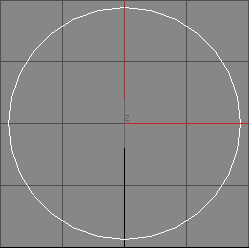
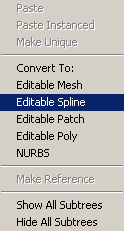
В разделе Selection выбираем Vertex, чтобы иметь возможность
редактировать объект на уровне вершин. Затем смещаем правую вершину в
лево, так как показано на рисунке ниже.
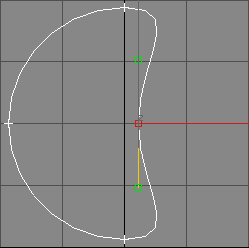
Выбираем левую вершину и смещаем ее немного правее.
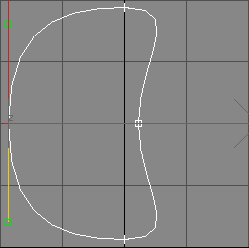
Теперь отключаем функцию редактирования вершин и применяем модификатор Lathe
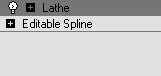
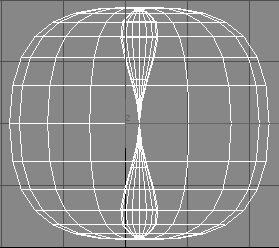
Вы видите, что у нас получилось не совсем то, что мы хотели, но это
ничего страного. Раскройте модификатор Lathe и выберите Axis
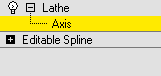
Теперь переместите координатную ось в право, чтобы получилось кольцо.
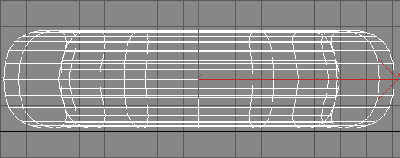
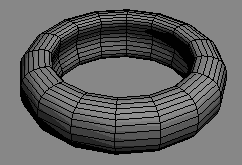
Петерь закроем модификатор lathe, предварительно сняв с него выделение,
щелкнув по Lathe. Теперь применим модификатор Edit Mesh и выберим
Polygon
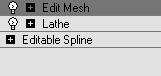
Выделите центральные полигоны.
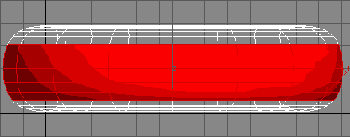
В данный момент у вас выделены и внешние и внутренние центральные грани
(1), но нам нужны только внешние, поэтому с внетренних граней выделение
снимите.
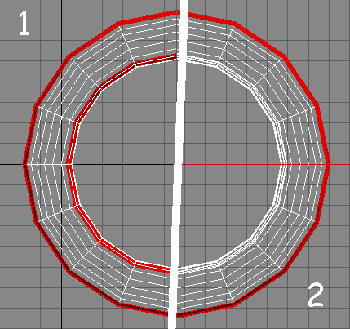
Теперь присвойте им ID материала =1
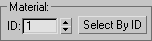
Теперь такимже образом выделите только внутренние центральные полигоны.
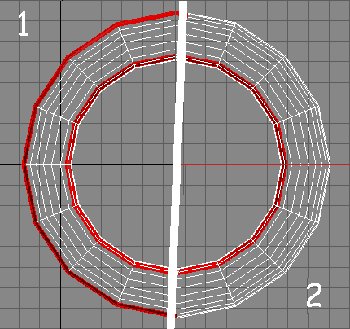
Теперь присвойте им ID материала =2
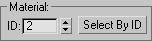
Теперь не снимая выделения с внетренних полигонов, выбераем меню для
выделения по ID вводим 1 ( при этом не забываем снять галочку с пункта
Clear Selection) иначе у нас потеряется выделение внутреннего кольца. и
нажимаем ок. Теперь у нас должен быть выделен внутренний и внешний
круг.
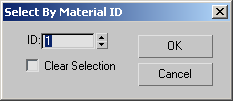
Теперь заходим в пукт главного меню Edit и выбираем Selection Invert, у вас должно получиться следующее.
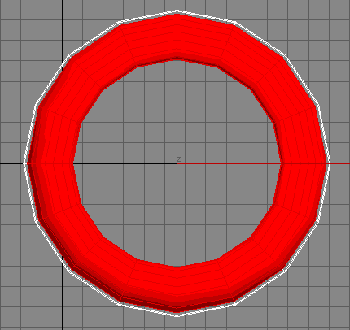
Теперь выделенному назначим ID материала = 3
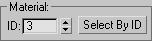
Теперь выделаяем полигоны с ID=1 и применяем модификатор UVW Mapping. Тип выбираем Cylindrical
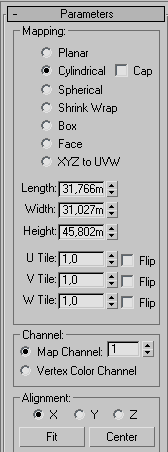
Раскрываем модификатор, выбираем Gizmo и деформируем его также как и на рисунке.
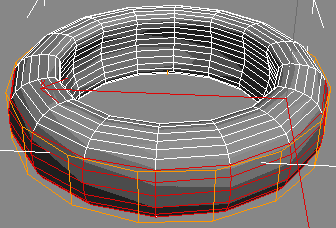
Теперь применяем модификатор Poly Select и выбираем полигоны с ID=2
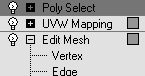
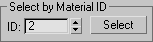
Применяем модификатор UVW Mapping. Тип выбираем Cylindrical
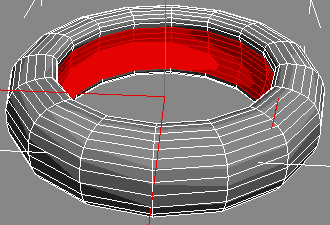
Теперь применяем модификатор Poly Select и выбираем полигоны с ID=3
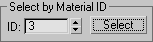
Применяем модификатор UVW Mapping. Тип выбираем Planar
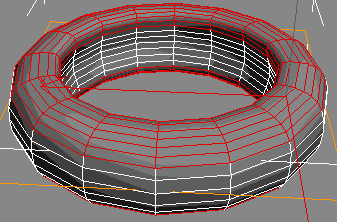
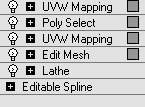
Теперь применим карту с письменами.
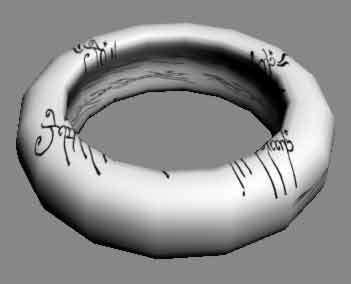
Теперь применим модификатор Unwrap UVW
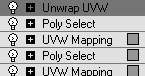
Выбераем пункт Edit.
В редакторе выбераем ID=1

И настраиваем карту как на рисунке.
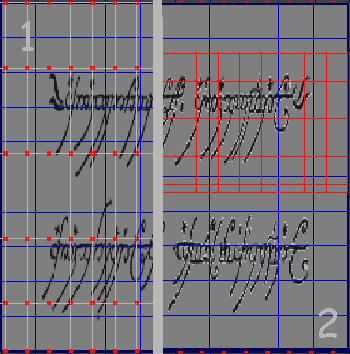
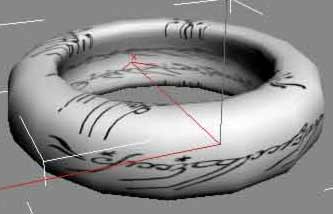
Аналогично проделываем для Id=2

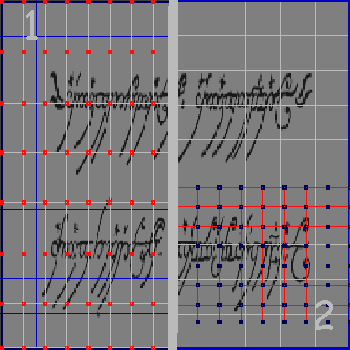
Для ID=3 просто сделать так, чтобы небыло видно рисунка сверху.

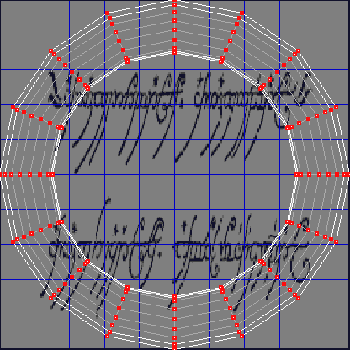
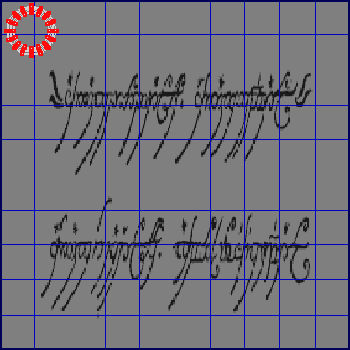

Теперь настройка света. Для этого нам потребуется 3 OMNI источника света, размещенных как на нисунках снизу.
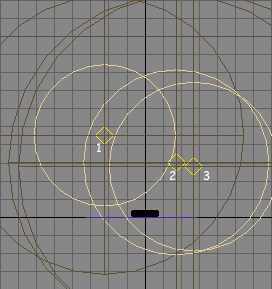
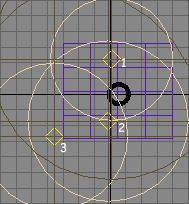
Теперь для них проставте следующие настройки.
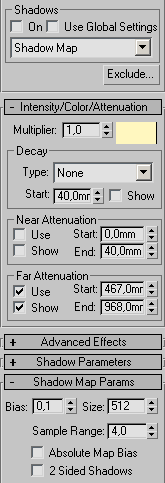

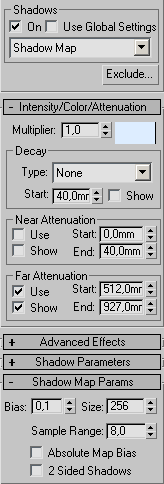
Создадим новый материал. Для этого новому материалу выставим Falloff со
следующими параметрами. В качестве текстуры используйче стандартный Mix
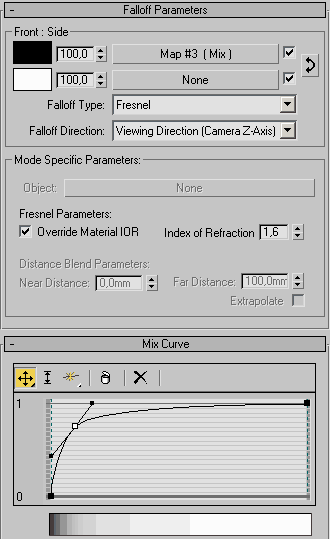
В Мix выставьте след. параметры. В качестве текстуры используйте карту
с письменами. После этого примените эту текстуру на кольцо.
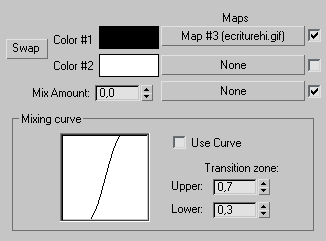
Теперь золото. В новом материале выставте след. значения.
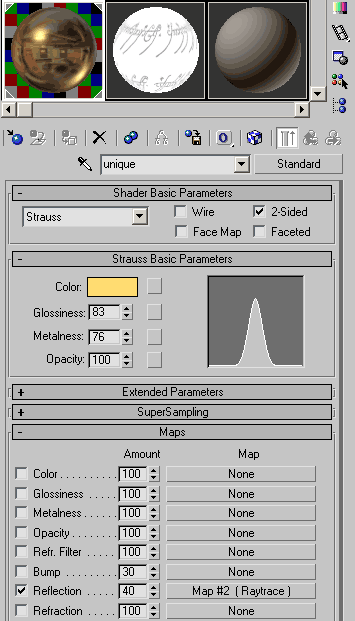
Теперь настройки Raytrace.
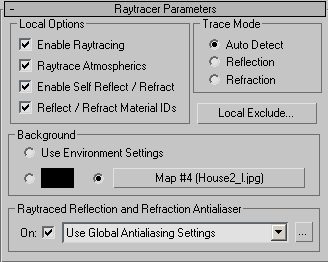
Настройки координат карты
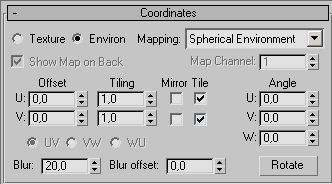
Рендерим и вуаля!

Теперьнам понадобится еще 2 материала. Вот с такими параметрами (назавем его ecriture)
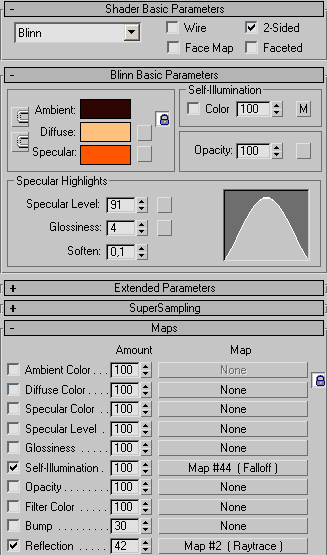
и с такими (назовем его unique).
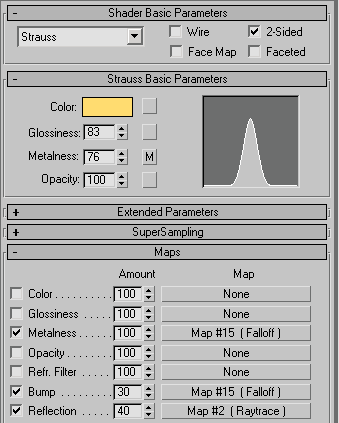
Теперь создадим мтериал Blend и выставим следующие настройки.
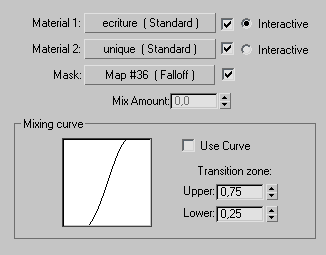
Вот результат.

|